Eine von Shopify verwaltete Domain ist Ihre Standarddomain, die Sie bei der Anmeldung bei Shopify ausgewählt haben. Sie hat ".myshopify.com" am Ende und wird oft durch die Verbindung einer benutzerdefinierten Domain ersetzt. Sie kann sich völlig von Ihrem Shopnamen unterscheiden und kann nicht geändert werden. Das ist auch der Grund, warum viele Händler sie fast sofort nach der Registrierung vergessen.
Manchmal benötigen Sie die Shopify-Standarddomain, um eine benutzerdefinierte App hinzuzufügen oder sich bei Ihrem Shopify-Konto anzumelden. Hier sind drei einfache Tipps, um herauszufinden, welches Ihre (oder die Standarddomain einer anderen Person) für Shopify ist.
Brauchen Sie Hilfe? Lassen Sie es uns wissen, wenn Sie immer noch Probleme haben oder dies lieber professionell angehen möchten. Unser Team übernimmt gerne die ganze "harte" Arbeit für Sie, einschließlich der Anbindung Ihrer benutzerdefinierten Domain und der Einrichtung eines SSL-Zertifikats.
1. Gehen Sie zu Ihrem Shopify-Shop-Admin
Eine der einfachsten Möglichkeiten, die Shopify-Domain aufzurufen, ist der Zugang zu Ihrem Shop-Admin. Sobald Sie sich angemeldet haben, sehen Sie sie in der Adressleiste des Browsers. Es ist der Name nach dem "store/", z. B. in der URL "https://admin.shopify.com/store/toms-fashion" ist "toms-fashion" die Shopify-Domain (d. h. toms-fashion.myshopify.com).
Alternativ können Sie auch im Abschnitt Shop-Domains nachsehen. Gehen Sie im linken Hauptmenü auf Einstellungen > Domains, und Sie erhalten eine Übersicht über Ihre Shop-Domains. Die primäre Domain ist diejenige, auf die alle anderen Domains automatisch umgeleitet werden. Diese Domain kann leicht geändert werden. Was Sie suchen, ist die von Shopify verwaltete Domain, die mit "myshopify.com" endet. Bitte sehen Sie sich den Screenshot unten als Referenz an.
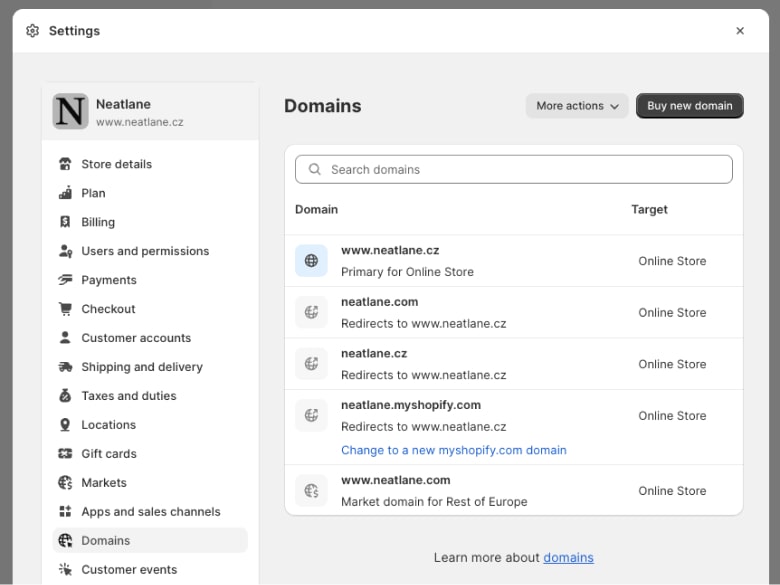
Natürlich können Sie diese Methode nur verwenden, wenn Sie der Shop-Besitzer sind oder den erforderlichen Shop-Zugang haben. Um die Shopify-Domain des Shops herauszufinden, auf den Sie keinen Zugriff haben, verwenden Sie bitte eine der nächsten beiden Methoden.
2. Anzeigen des Seitenquellcodes
Ich persönlich bevorzuge diese Methode aufgrund ihrer Schnelligkeit. Gehen Sie einfach zu einem beliebigen Shopify-Shop, klicken Sie mit der rechten Maustaste auf die Seite und wählen Sie Seitenquelltext anzeigen in Google Chrome. Oder Seitenquelltext anzeigen in Safari. Sobald Sie den HTML-Code des Shops sehen, drücken Sie STRG + F in Windows oder Befehl ⌘ + F in macOS und geben Sie "myshopify.com" ein.
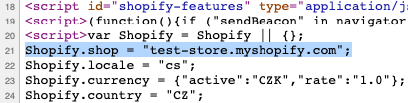
Sie sollten mehrere Ergebnisse erhalten, aber in der Regel sind alle gleich und stellen die Shopify-Standarddomain des Shops dar. Häufig ist sie in der Variable "Shopify.shop" im <head>-Abschnitt gespeichert.
3. Koala Inspector verwenden
Wenn Sie keine Lust haben, sich die Quellcodes von Seiten anzusehen, können Sie eine Browsererweiterung eines Drittanbieters wie Koala Inspector verwenden. Sie zeigt nicht nur die MyShopify-Domain an, sondern liefert auch einige zusätzliche Informationen über den Shop, wie z. B. das verwendete Thema, die installierten Anwendungen und eine Übersicht über die Shop-Produkte.
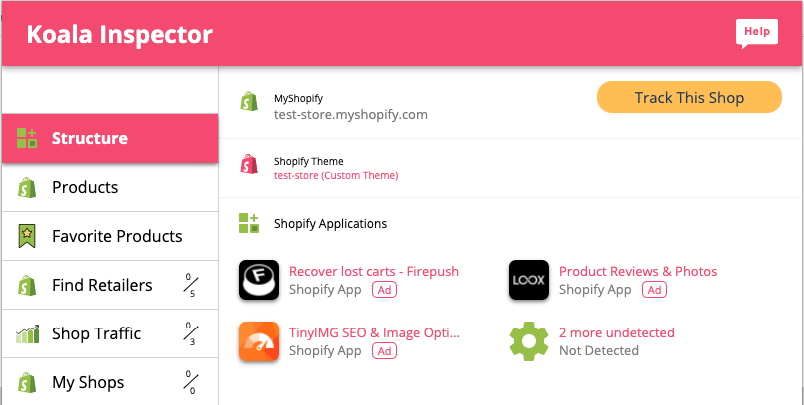
Das war's! Wenn Sie gerade erst mit Shopify anfangen, lesen Sie unseren Leitfaden zur Einrichtung Ihres Shops und zur Optimierung für Suchmaschinen.
Brauchen Sie Hilfe? Unser Team kümmert sich um Ihre Domain-Probleme
Lassen Sie es uns wissen, wenn Sie immer noch Probleme haben oder es lieber professionell angehen lassen möchten. Unser Team übernimmt gerne die ganze "harte" Arbeit für Sie, einschließlich der Konnektierung Ihrer benutzerdefinierten Domain und der Einrichtung eines SSL-Zertifikats.
















